Comment arrêter les interférences sur les écouteurs Bluetooth

Dans cet article, nous verrons ce qu’est une interférence Bluetooth et comment arrêter les interférences sur les écouteurs Bluetooth . Lors de l’utilisation d’appareils Bluetooth, comme des écouteurs Bluetooth, un clavier ou une souris Bluetooth, etc., certains d’entre vous peuvent rencontrer des problèmes de connexion. L’une des causes de ces problèmes est l’interférence Bluetooth.

Bluetooth est une technologie sans fil utilisée par des appareils, tels que des écouteurs sans fil, des haut-parleurs sans fil , etc. Même les claviers et les souris sans fil fonctionnent également sur la technologie Bluetooth. Aujourd’hui, la technologie Bluetooth est intégrée à de nombreux appareils, comme les ordinateurs portables, les smartphones, les montres connectées, etc.
Qu’est-ce que l’interférence Bluetooth ?
L’interférence Bluetooth est la perturbation du signal Bluetooth. Lorsque deux appareils Bluetooth sont connectés, les données sont échangées entre eux sous forme de paquets. Les interférences Bluetooth empêchent ces paquets de données d’atteindre le récepteur. Cela entraîne une perte d’informations. Cette perte d’informations perturbe l’expérience de l’utilisateur. Les interférences Bluetooth peuvent également entraîner la rupture et le rétablissement automatique de la connexion Bluetooth entre les appareils Bluetooth.
Effets des interférences Bluetooth
Les interférences Bluetooth aggravent l’expérience des utilisateurs. Voyons quelques-uns des résultats des interférences Bluetooth.
- Problèmes de connexion Bluetooth
- Les appareils Bluetooth connectés continuent de se déconnecter et de se reconnecter
- Décalage ou latence audio
- Mauvaise qualité audio
- Problèmes avec la connexion WiFi
Problèmes de connexion Bluetooth
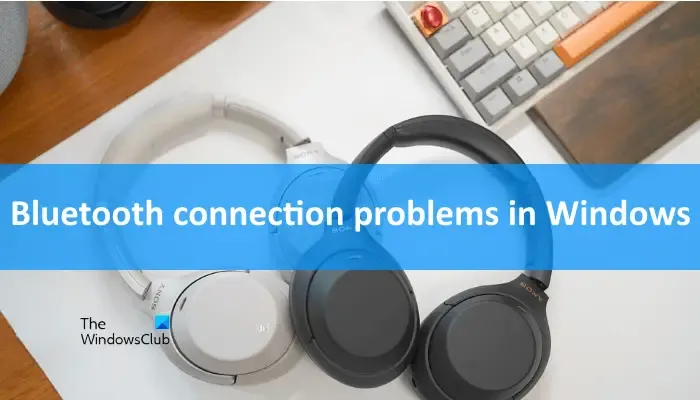
Les interférences Bluetooth peuvent entraîner des problèmes de connexion avec vos appareils Bluetooth . Cependant, d’autres causes existent également pour les problèmes de connexion Bluetooth. Vous pourriez rencontrer des difficultés lors de la connexion de vos appareils Bluetooth en raison d’interférences.
Les appareils Bluetooth connectés continuent de se déconnecter et de se reconnecter

Il s’agit d’un autre problème pouvant survenir en raison des interférences Bluetooth. Vos appareils Bluetooth connectés continuent de se déconnecter et de se reconnecter automatiquement. Cela crée des problèmes pour les utilisateurs car ils ne peuvent pas utiliser correctement leur(s) périphérique(s) Bluetooth tant qu’ils n’ont pas résolu ce problème.
Décalage ou latence audio
Le décalage audio ou la latence est le problème le plus courant pour les appareils audio Bluetooth, comme les écouteurs sans fil, les haut-parleurs, etc. Les interférences Bluetooth sont l’une des causes du décalage audio ou du retard du son dans les appareils Bluetooth .
Mauvaise qualité audio
En plus du décalage ou de la latence audio, les utilisateurs peuvent également constater une mauvaise qualité audio sur leurs appareils audio Bluetooth. Cette mauvaise qualité audio peut être le résultat d’interférences Bluetooth.
Problèmes avec la connexion WiFi
Les signaux Bluetooth peuvent également interférer avec la connexion WiFi, ce qui entraîne un ping élevé pendant les jeux, des problèmes de mise en mémoire tampon lors du visionnage de vidéos en ligne, etc.
Comment arrêter les interférences sur les écouteurs Bluetooth
Si vous rencontrez des problèmes de qualité audio sur vos écouteurs Bluetooth, l’une des causes possibles de ce problème est l’interférence Bluetooth. Voyons comment arrêter les interférences sur les écouteurs Bluetooth .
Vous pouvez utiliser les suggestions suivantes pour corriger les interférences sur vos écouteurs Bluetooth :
- Changez votre bande WiFi
- Augmentez la distance entre vos appareils sans fil
- Supprimer les barrières physiques
- Éteignez les autres appareils sans fil (s’ils ne sont pas utilisés)
- Mettez à jour le micrologiciel de votre appareil audio Bluetooth
- Mettez à jour ou réinstallez le pilote de vos écouteurs Bluetooth
Parlons de tous ces correctifs en détail.
1] Changez votre bande WiFi
Les signaux WiFi utilisent des bandes de fréquences de 2,4 GHz et 5 GHz, tandis que les signaux Bluetooth utilisent une bande de fréquences de 2,4 GHz. Aujourd’hui, deux types de routeurs WiFi sont disponibles, simple bande et double bande. Le routeur WiFi double bande prend en charge deux fréquences WiFi différentes, 2,4 GHz et 5 GHz. Les utilisateurs qui ont installé un routeur WiFi double bande chez eux peuvent avoir la possibilité de connecter leurs appareils à la bande WiFi 2,4 GHz ou 5 GHz, à condition que leurs appareils prennent en charge les deux fréquences WiFi.
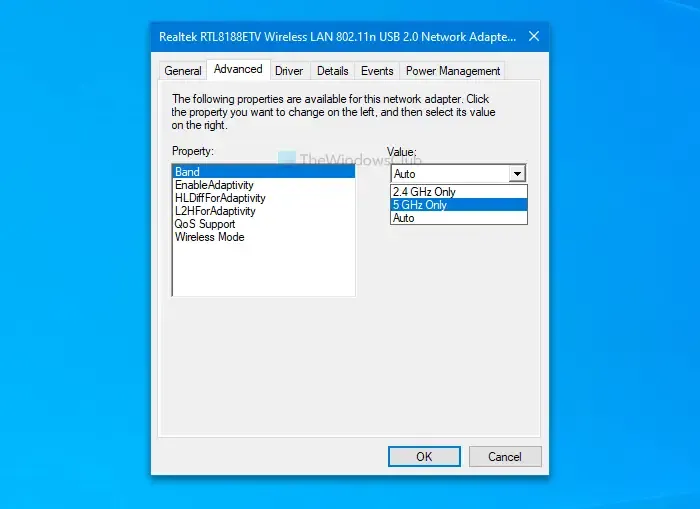
Si votre routeur WiFi est un routeur double bande, changez la bande WiFi de 2,4 GHz à 5 GHz . Cela corrigera les interférences Bluetooth sur vos écouteurs et autres appareils Bluetooth.
2] Augmentez la distance entre vos appareils sans fil
La distance est un autre facteur responsable des interférences sur les écouteurs Bluetooth et autres appareils Bluetooth. Si vous disposez d’un routeur monobande, vous ne pouvez pas changer sa fréquence de 2,4 GHz à 5 GHz. Dans ce cas, éloignez votre système du routeur WiFi. Augmenter la distance entre vos appareils sans fil réduira l’impact des interférences sur vos écouteurs Bluetooth.
3] Supprimer les barrières physiques
Certains objets peuvent également obstruer le signal Bluetooth. Éloignez votre système des objets susceptibles d’obstruer le signal Bluetooth. Certains de ces objets incluent des fours à micro-ondes, du verre, du béton, etc.
4] Éteignez les autres appareils sans fil (s’ils ne sont pas utilisés)
D’autres appareils sans fil fonctionnant sur la même fréquence peuvent également entrer en conflit les uns avec les autres. Par conséquent, nous vous suggérons d’éteindre tous les autres appareils sans fil qui ne sont pas utilisés. Cela contribuera également à réduire les problèmes d’interférence Bluetooth.
5] Mettez à jour le micrologiciel de votre appareil audio Bluetooth
Il est recommandé de garder le micrologiciel de votre appareil Bluetooth à jour, car cela élimine la plupart des bugs. Si vous n’avez pas mis à jour le firmware de vos écouteurs Bluetooth, mettez-le à jour. Vous devez vous référer au manuel d’utilisation de votre casque Bluetooth ou visiter le site officiel du fabricant pour savoir comment mettre à jour le firmware de votre casque Bluetooth.
6] Mettez à jour ou réinstallez le pilote de vos écouteurs Bluetooth
Des pilotes corrompus peuvent également causer des problèmes avec les appareils Bluetooth. Mettez à jour ou réinstallez le pilote de vos écouteurs Bluetooth. Suivez les étapes indiquées ci-dessous :
- Ouvrez le Gestionnaire de périphériques .
- Développez la branche Bluetooth .
- Faites un clic droit sur le pilote de votre casque Bluetooth et sélectionnez Désinstaller le périphérique .
- Redémarrez votre ordinateur. Windows installera automatiquement le pilote manquant au redémarrage.
Alternativement, vous pouvez également mettre à jour le pilote de votre casque Bluetooth depuis le site officiel du fabricant .
Le 2,4 GHz interfère-t-il avec Bluetooth ?
Bluetooth a une fréquence de. 2,4 GHz. Les appareils fonctionnant sur la même fréquence peuvent interférer avec les appareils Bluetooth. Par exemple, les appareils USB 3.0 ou USB C, les signaux WiFi avec bande 2,4 GHz, etc.
Comment puis-je empêcher mes écouteurs Bluetooth de bugger ?
Si vous rencontrez des problèmes de bégaiement ou de problèmes audio Bluetooth sur votre ordinateur Windows 11/10, vous pouvez utiliser certains correctifs, comme éteindre les autres appareils Bluetooth qui ne sont pas utilisés, modifier votre fréquence WiFi, exécuter l’utilitaire de résolution des problèmes Bluetooth , etc.



Laisser un commentaire